7.6 指定使用者與設備涵蓋範圍
如果您有授權模式為 OEM、機器、基於指定使用者或基於使用者的授權書,則必須指定該授權書涵括的設備或使用者。以下章節提供的指示如下:
7.6.1 將涵括的設備新增至 OEM 與機器授權書
建立授權模式為 OEM 或機器的授權書時,必須指定該授權書要涵括的設備。只有涵括的設備才可以使用授權書的授權。
-
如果您目前位於授權產品的「授權書」頁,請跳至步驟 2。否則,請按以下步驟開啟該頁面:
-
在「ZENworks 控制中心」中,按一下索引標籤。
-
在「授權管理」頁中,按一下。
-
按一下要修改其授權書涵蓋範圍的產品。
-
按一下索引標籤。
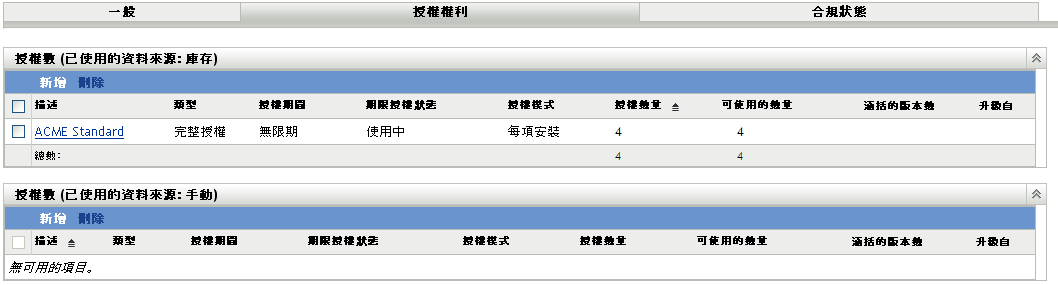
-
-
在「授權書」面板中,按一下 OEM 或機器授權書。
-
按一下索引標籤。
-
在「涵括的機器」面板中,如果只想查看安裝了產品的設備,請按一下>。
或
若要查看所有設備,請按一下>。
「搜尋設備」對話方塊即會顯示。由於系統可能包含多部設備,因此「搜尋設備」對話方塊可讓您限制範圍,以僅顯示符合定義之準則的設備。
-
使用「搜尋準則」指定要顯示的設備。如果不想對搜尋結果加以限制,請跳至步驟 6。
設備類型: 選取搜尋結果中要包含的設備類型 (受管理、已庫存、已移轉)。
設備篩選器︰ 這些過濾器可讓您定義特定準則,只讓符合這些準則的設備顯示在搜尋結果中。使用、和選項可以建立搜尋準則。
顯示的設備數上限: 指定搜尋結果中包含的設備數上限。
-
在清單中,按住 Ctrl 或 Shift 並點選,以選取要在搜尋結果中顯示的欄。
-
按一下以顯示搜尋結果。
-
選取要新增至「涵括的機器」清單的設備,然後按一下。
7.6.2 將涵括的使用者新增至基於指定使用者授權書
建立授權模式為基於指定使用者的授權書時,必須指定該授權書要涵括的使用者。只有涵括的使用者才可以使用授權書的授權。
-
如果您目前位於授權產品的「授權書」頁,請跳至步驟 2。否則,請按以下步驟開啟該頁面:
-
在「ZENworks 控制中心」中,按一下索引標籤。
-
在「授權管理」頁中,按一下。
-
按一下要修改其授權書涵蓋範圍的產品。
-
按一下索引標籤。
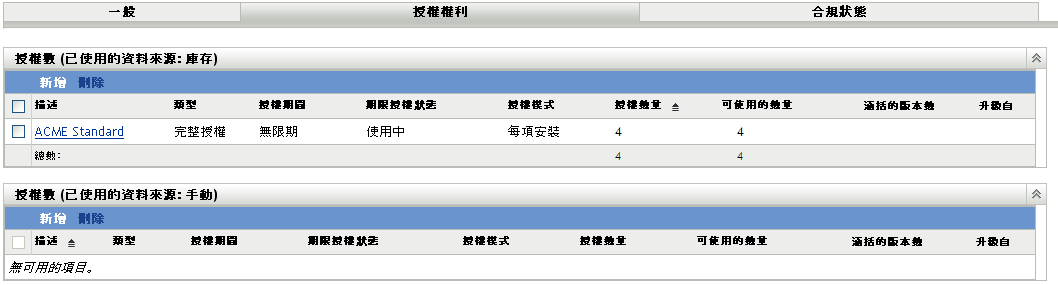
-
-
在「授權書」面板中,按一下「基於指定使用者」授權書。
-
按一下索引標籤。
-
在「涵括的使用者」面板中,如果只想查看安裝了產品的使用者,請按一下>。
或
若要查看所有使用者,請按一下>。
-
如果要從授權使用者來源選取使用者,則瀏覽至要新增到「涵括的使用者」清單中的使用者並加以選取,然後按一下。
或
如果要從庫存資料來源選取使用者,請執行以下動作:
-
使用「搜尋準則」指定要顯示的使用者。如果不想對搜尋結果加以限制,請跳至步驟 5.b。
使用者過濾器: 這些過濾器可讓您定義特定準則,只讓符合這些準則的使用者顯示在搜尋結果中。使用、和選項可以建立搜尋準則。
顯示的使用者數上限: 指定搜尋結果中包含的使用者數上限。
-
在清單中,按住 Ctrl 或 Shift 並點選,以選取要在搜尋結果中顯示的欄。
-
按一下以顯示搜尋結果。
-
選取要新增至「涵括的使用者」清單的使用者,然後按一下。
-
7.6.3 從基於使用者的授權書中排除使用者
建立授權模式為基於使用者的授權書時,所有使用者都會涵括到該授權書下。必要時,您可以排除使用者。排除的使用者不會使用授權,即使探查到的產品安裝與其相關聯也是如此。
-
如果您目前位於授權產品的「授權書」頁,請跳至步驟 2。否則,請按以下步驟開啟該頁面:
-
在「ZENworks 控制中心」中,按一下索引標籤。
-
在「授權管理」頁中,按一下。
-
按一下要修改其授權書涵蓋範圍的產品。
-
按一下索引標籤。
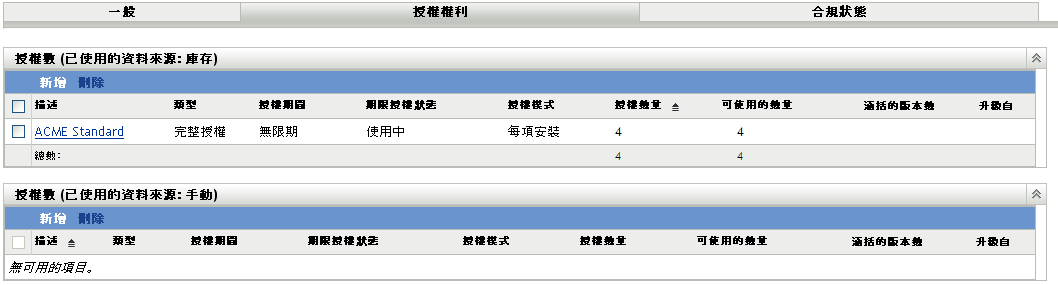
-
-
在「授權書」面板中,按一下「基於使用者」授權書。
-
按一下索引標籤。
-
在「涵括的使用者」面板中,如果只想查看安裝了產品的使用者,請按一下>。
或
若要查看所有使用者,請按一下>。
-
如果要從授權使用者來源選取使用者,則瀏覽至要新增到「涵括的使用者」清單中的使用者並加以選取,然後按一下。
或
如果要從庫存資料來源選取使用者,請執行以下動作:
-
使用「搜尋準則」指定要顯示的使用者。如果不想對搜尋結果加以限制,請跳至步驟 5.b。
使用者過濾器: 這些過濾器可讓您定義特定準則,只讓符合這些準則的使用者顯示在搜尋結果中。使用、和選項可以建立搜尋準則。
顯示的使用者數上限: 指定搜尋結果中包含的使用者數上限。
-
在清單中,按住 Ctrl 或 Shift 並點選,以選取要在搜尋結果中顯示的欄。
-
按一下以顯示搜尋結果。
-
選取要新增至「涵括的使用者」清單的使用者,然後按一下。
-